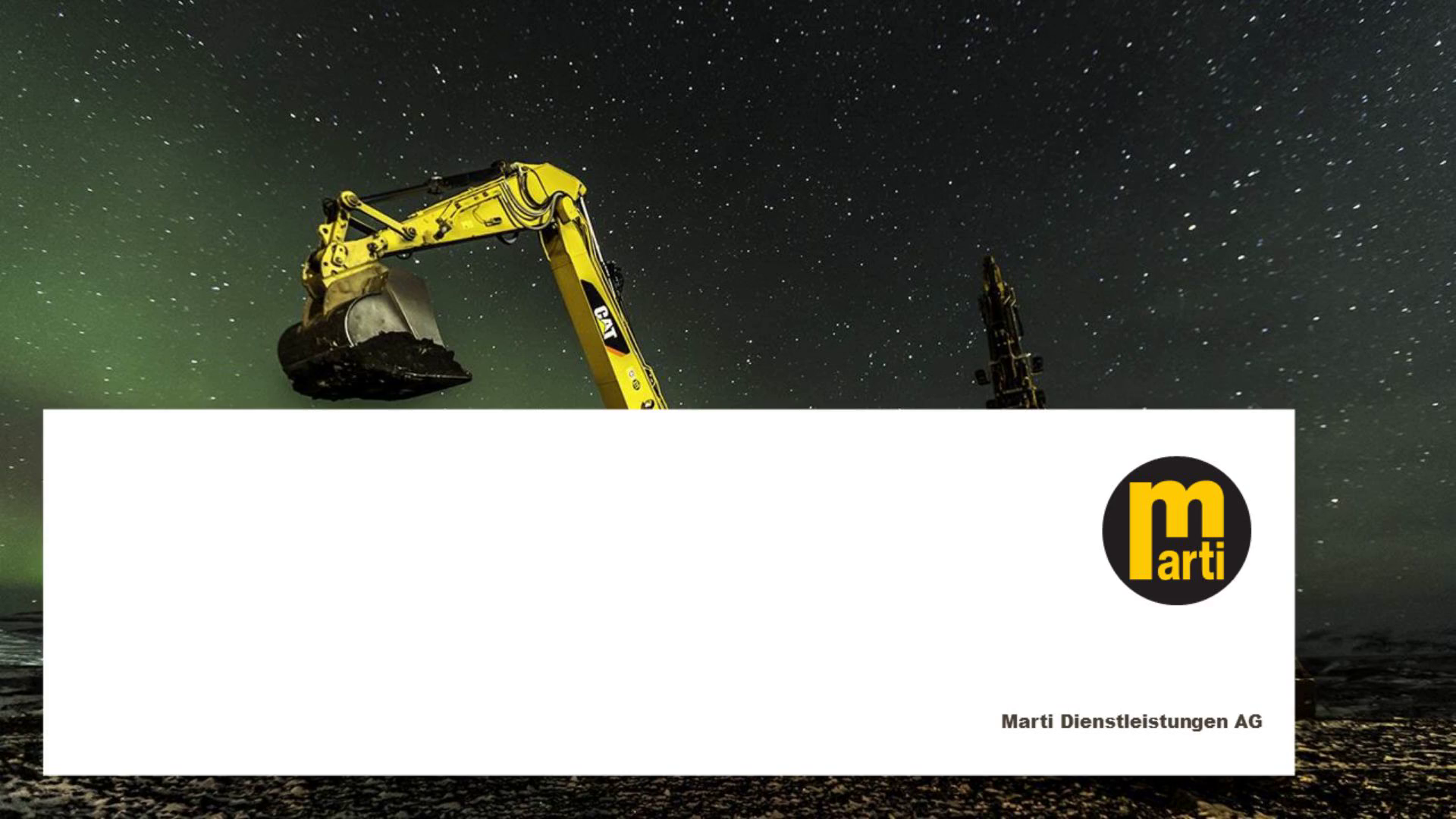Scene 1 (0s)
[Audio] Bienvenue à la formation Vérificateur et valideur du flux de travail des créanciers. Dans cette formation, tu apprendras comment vérifier et valider les factures..
Scene 2 (12s)
[Audio] develop reproduit l'ensemble du flux de travail des créanciers. Les factures sont saisies dès leur réception et le processus complet d'une facture fournisseur est suivi jusqu'au paiement. Le workflow des créanciers est basé sur le produit develop. Les factures elles-mêmes sont stockées dans SharePoint..
Scene 3 (32s)
[Audio] Nous voyons ici une vue d'ensemble du flux de travail des créanciers. Celui-ci comprend plusieurs étapes, de la réception d'une facture à la comptabilité en passant par l'indexation et le visa. Pour cette formation, c'est la partie bleu foncé "Visualisation" qui est pertinente. Nous examinons la tâche du vérificateur, représentée en vert sur l'image, ainsi que les tâches du validateur, représentées en bleu..
Scene 4 (1m 2s)
[Audio] Les rôles les plus importants dans le flux de travail des créanciers sont la comptabilité fournisseurs, les auditeurs fonctionnels et les validateurs financiers. Cette formation est principalement axée sur les rôles de contrôleur de gestion et de valideur financier, mais il est important de savoir qu'il existe de nombreux rôles différents. Le vérificateur matériel a pour mission de contrôler le contenu de la facture. La facture correspond-elle à l'achat de la prestation ou de la marchandise ? Le responsable du déblocage financier vérifie si le montant de la facture est justifié et s'assure que ce montant est débloqué conformément aux compétences financières correspondantes..
Scene 5 (1m 45s)
[Audio] La plupart des utilisateurs accèdent à leurs tâches ouvertes via un e-mail. Tu reçois chaque jour un mail avec tes tâches. Cet e-mail contient un lien qui mène directement aux workflows concernés..
Scene 6 (1m 59s)
[Audio] Un autre accès se fait par le portail. Dans le portail, vous trouverez toutes les informations importantes concernant le flux de travail des créanciers Nous mettons régulièrement en ligne des nouvelles, des instructions ou des messages de dysfonctionnement. De plus, vous trouverez ici les principaux liens d'accès. Tous les participants doivent enregistrer le lien dans les raccourcis de leur navigateur..
Scene 7 (2m 25s)
[Audio] Dans cette vue, tu vois toutes les tâches que tu dois effectuer. Tu peux personnaliser l'affichage par glisser-déposer et afficher ou masquer des champs à ta guise..
Scene 9 (2m 37s)
[Audio] Vérifie si la facture a été établie correctement et si les prestations ont été fournies. Chaque facture doit être vérifiée individuellement. Si tout est correct, cliquer sur 'Vérifié', puis sur 'Suivant'. Ensuite, la facture passe à l'examinateur suivant ou au libérateur..
Scene 8 (2m 58s)
[Audio] Passons maintenant à l'utilisation spécifique pour les vérificateurs et les validateurs. Nous expliquons ici comment vérifier et valider correctement les factures..
Scene 10 (3m 9s)
[Audio] Si le contenu de la facture n'est pas correct, tu as la possibilité de la refuser. Il est important que tu contactes le fournisseur et que tu lui demandes une facture corrigée. Veille à ce que l'affaire ne reste pas sans suite et qu'elle soit réglée à temps..
Scene 11 (3m 26s)
[Audio] Voici à quoi ressemble le contrôle d'une facture dans le système. Clique sur la facture pour la vérifier et clique ensuite sur traiter le document. La facture s'ouvre avec tous les détails de la facture. Vérifie tous les détails de la facture et si tout est correct, clique sur vérifié en bas à gauche. Ensuite, tu cliques sur continuer pour que la facture soit transmise à l'étape suivante du workflow..
Scene 12 (3m 58s)
[Audio] Les libérateurs sont définis dans la matrice des mandants et ont la compétence financière de payer les factures. En tant que valideur, tu peux valider plusieurs factures à la fois. Clique sur "Continuer" pour valider la facture. Une fois validée, la facture est envoyée à la comptabilité..
Scene 13 (4m 19s)
[Audio] Voici à quoi ressemble la validation d'une facture dans le système. Clique sur une ou plusieurs factures que tu souhaites valider. Clique sur Traiter les documents. Vérifie tous les détails de la facture en te concentrant sur la partie financière. Si tout est correct, tu peux cliquer sur continuer pour confirmer ton autorisation. La fonction de commentaire te permet de déposer des remarques. Celles-ci ne peuvent pas être modifiées par la suite. Dans l'historique, tu peux voir par qui la facture a déjà été contrôlée ou validée jusqu'à présent..
Scene 14 (5m 16s)
[Audio] Tu ne sais pas pourquoi une facture t'est parvenue ou l'attribution est erronée ? Grâce à la fonction de clearing, tu peux renvoyer la facture à la comptabilité..
Scene 15 (5m 28s)
[Audio] Les responsables de la comptabilité peuvent gérer les autorisations et les matrices pour le contrôle et la validation dans les listes de configuration. La synchronisation se fait pendant la nuit et les modifications ne sont donc disponibles que le lendemain..
Scene 16 (5m 45s)
[Audio] Tous les éléments de navigation sont listés ici..
Scene 17 (5m 49s)
[Audio] Sur le portail des créanciers, tu trouveras un lien pour rechercher des factures. Clique sur "Trouver des documents" et tu seras redirigé vers le masque de recherche..
Scene 19 (6m 1s)
[Audio] Veuillez vous assurer que vous définissez votre suppléance avant vos absences. Les comptables peuvent également définir des remplacements. Il est important de savoir que tous les nouveaux workflows prennent en compte la suppléance. Traite tes tâches existantes avant ton absence. Au retour, veuillez retirer la règle de suppléance..
Scene 20 (6m 23s)
[Audio] Si tu as besoin d'aide, n'hésite pas à contacter le support. Pour les cas de support, envoie toujours l'URL et toutes les informations concernant le workflow des créanciers. Tu peux également rejoindre la communauté Teams develop et y poser tes questions..
Scene 18 (6m 41s)
[Audio] Il est possible de rechercher des propriétés et d'ouvrir les factures correspondantes sous forme de P-D-F. Les résultats peuvent être exportés sous forme de liste. Si tu dois souvent chercher selon les mêmes critères, tu peux enregistrer les U-R-L des résultats de recherche dans tes favoris et les utiliser directement la prochaine fois avec les options de filtrage correspondantes..
Scene 21 (7m 6s)
[Audio] Merci beaucoup pour votre attention et bonne chance dans votre travail avec les créanciers..